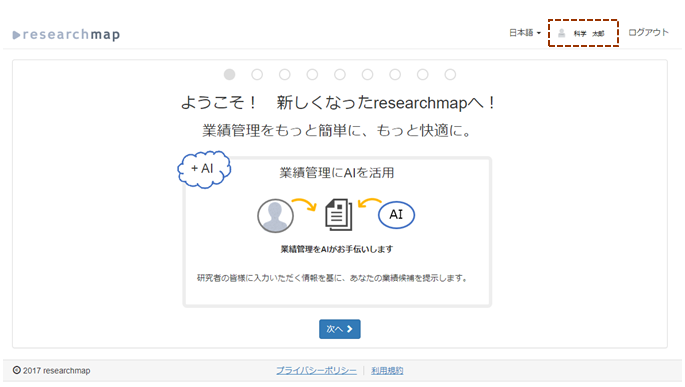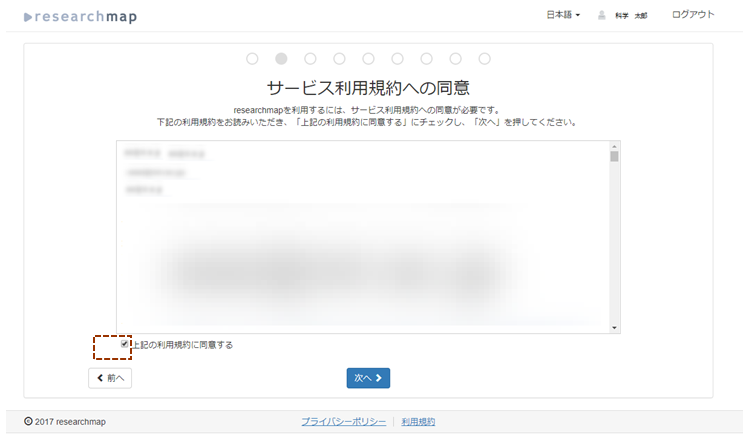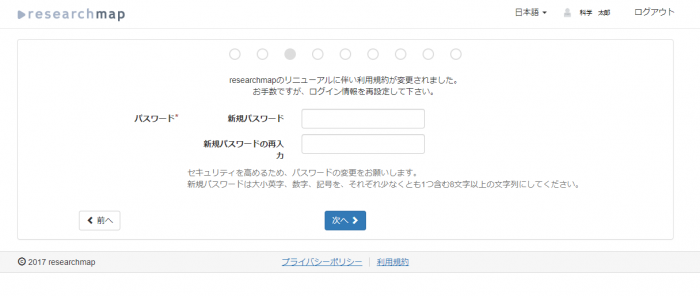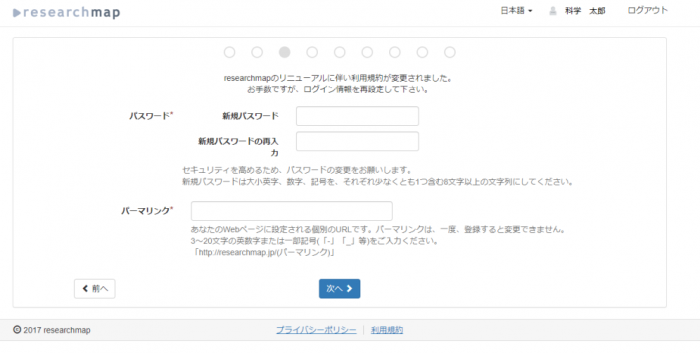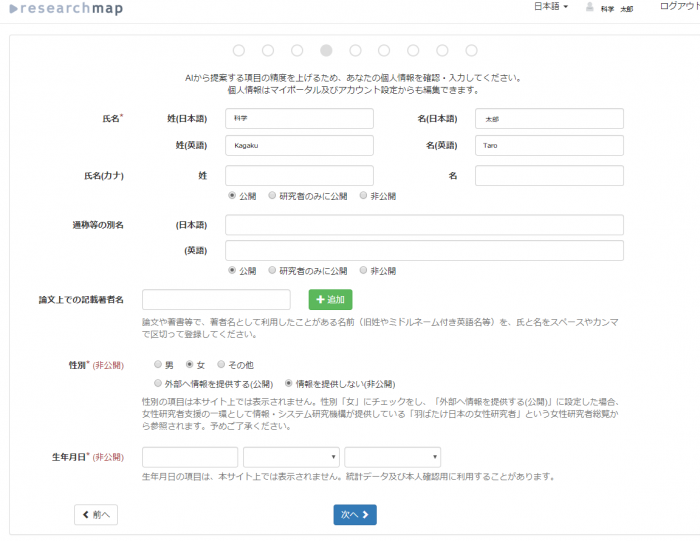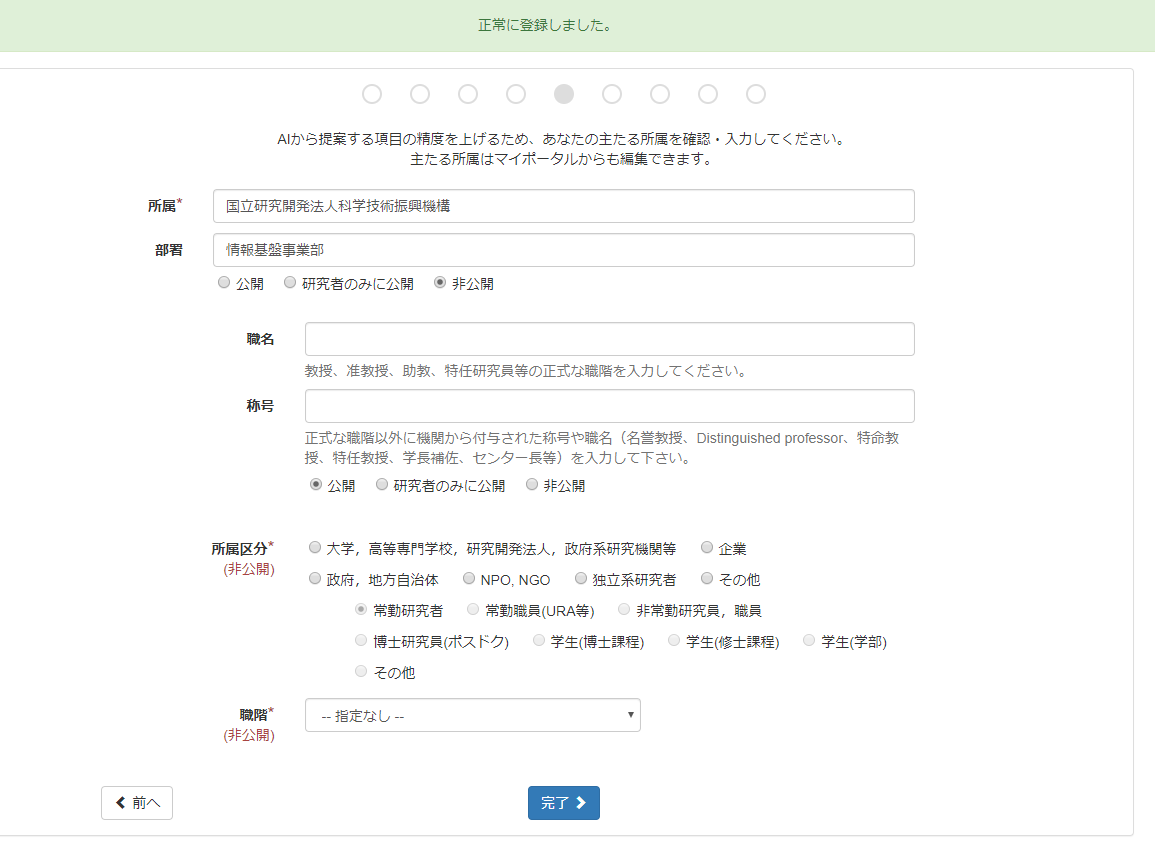「Researchmap利用者マニュアル/研究者用/researchmap.V2初回ログイン時の確認手順」の版間の差分
提供:researchmap guide
編集の要約なし |
編集の要約なし |
||
| 60行目: | 60行目: | ||
[[ファイル:006 個人情報の入力.png|700px|中央]] | [[ファイル:006 個人情報の入力.png|700px|中央]] | ||
=== '''所属、職名の確認、更新''' === | |||
表示された既登録情報を確認します。<br> | |||
変更があれば修正し、未登録項目(空欄の項目)に入力します。 | |||
<div class="rm-info"> | |||
* 表示された既登録情報はresearchmap.V1に登録されていた情報です。 | |||
* 必須登録項目(*)は必ずご登録ください。 | |||
* エラーがあると、エラーの項目名が赤字になります。 | |||
エラー内容と解決方法は入力欄の下部に赤字で表示されます。 | |||
</div> | |||
確認・更新が終わったら [[ファイル:Next button.png|60px|次へボタン]] を押します。 | |||
[[ファイル:007_個人情報の入力(その2).png|700px|フレーム|中央]] | |||
2019年12月9日 (月) 17:45時点における版
researchmap.V2 初回ログイン時 研究者情報の確認と更新する情報
researchmap.V2は、researchmap.V1にアカウント登録のある研究者の情報を移行しました。
ログイン情報もresearchmap.V1のログインIDとパスワードを引き継いでいます。
researchmap.V2に初めてログインする際は、researchmap.V1のログインIDとパスワードを利用してログインしてください。
ここからは、初回ログイン時の研究者情報の確認と更新について記載します。
ログイン
researchmapにログインします。
ログイン後の画面
画面右上に表示された研究者氏名を確認します。
正しい場合は ![]() を押します。
を押します。
*研究者氏名に相違がある場合は、問い合わせフォーム(←リンク先 問い合わせフォーム)からご連絡ください。
サービス利用規約の同意
利用規約の内容を確認します。
利用規約に同意したら、「上記の利用規約に同意する」にチェックを入れ ![]() を押します。
を押します。
researchmap.V2リリースに伴い、サービス利用規約が変わりました。
規約内容は初回ログイン時に必ずご確認ください。
パスワード、パーマリンクの変更
「新規パスワード」欄に新しく設定するパスワードを入力します。確認のため「新規パスワード再入力」欄も同じパスワードを入力してパスワードを変更します。
パスワードは大小英字、数字、記号を、それぞれ少なくとも1つ含む8文字以上の文字列にして変更してください。
*ReaD会員は、researchmap.V2への初回ログイン時のみ、 パーマリンクを変更することができます。
既登録情報の確認、更新
表示された既登録情報を確認します。
変更があれば修正し、未登録項目(空欄の項目)に入力します。
- 表示された既登録情報はresearchmap.V1に登録されていた情報です。
- 必須登録項目(*)は必ずご登録ください。
- エラーがあると、エラーの項目名が赤字になります。
エラー内容と解決方法は入力欄の下部に赤字で表示されます。
所属、職名の確認、更新
表示された既登録情報を確認します。
変更があれば修正し、未登録項目(空欄の項目)に入力します。
- 表示された既登録情報はresearchmap.V1に登録されていた情報です。
- 必須登録項目(*)は必ずご登録ください。
- エラーがあると、エラーの項目名が赤字になります。
エラー内容と解決方法は入力欄の下部に赤字で表示されます。